當前位置:首頁 > 幫助中心 > 惠普怎么u盤裝系統win10,惠普筆記本u盤重裝系統win10
惠普怎么u盤裝系統win10,惠普筆記本u盤重裝系統win10
當電腦系統損壞藍屏時,你還是不知道怎么去解決嗎?最近,小編看粉絲私信的時候,發現很多粉絲居然還不會裝系統。那么,像我這么貼心的小編,自然要手把手教你們怎么去給自己的電腦重裝系統。這里,我們選擇使用u盤啟動盤來操作,建議使用大白菜u盤裝機工具進行制作。下面就使用惠普電腦為例,好好講解一下惠普怎么u盤裝系統win10。
惠普筆記本u盤重裝系統win10
第一步:制作u盤啟動盤
1、準備工具:一個質量好的u盤,大白菜U盤啟動盤制作工具。

2、解壓并打開u盤啟動盤制作工具,默認設置,點擊一鍵制作成usb啟動盤。

3、注意:制作大白菜u盤啟動盤,會先格式化清理u盤原數據,有需要請提前備份。
第二步:u盤啟動惠普筆記本
1、除了bios快捷鍵之外,你還可以選擇使用u盤啟動快捷鍵來設置,操作還是比較簡單的。

2、u盤啟動盤接入電腦并重啟,出現開機畫面,就迅速按下快捷鍵,在設置界面選中U盤,按下回車。
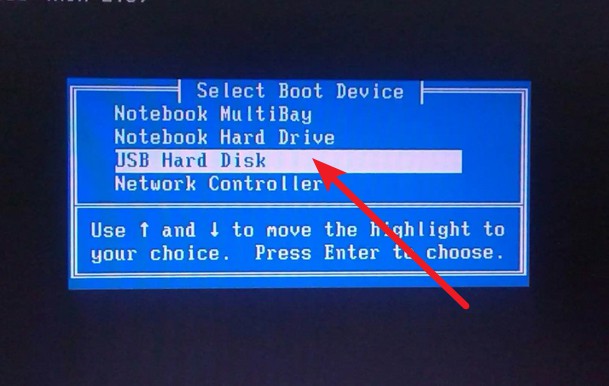
3、在大白菜主菜單界面,我們只需要選中【1】并按下回車即可。

第三步:u盤啟動盤裝惠普win10
1、這一步很重要,打開裝機軟件之后,按照圖片所示,進行選項設置,再點擊“執行”系統安裝。

2、接著,大白菜裝機軟件就會彈出還原設置頁面,默認選項,點擊“是”即可。

3、彈出大白菜系統安裝進度界面后,核實相關信息,選擇“完成后重啟”。
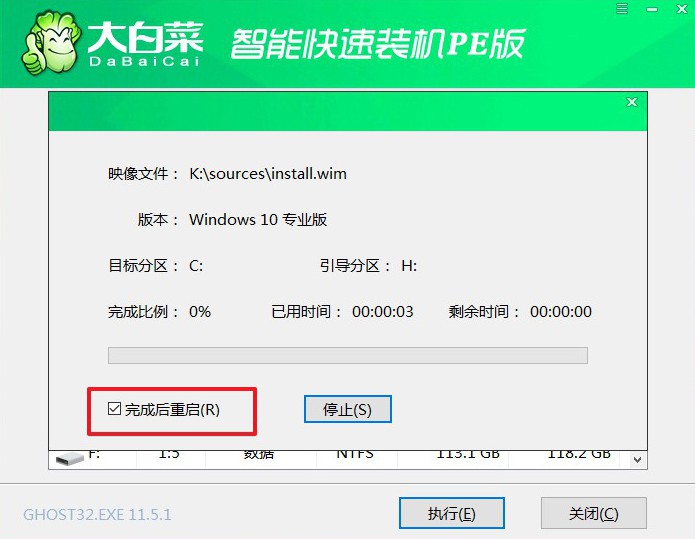
4、根據實際安裝需要,電腦還會多次重啟,期間不用操作,等待win10系統安裝完成即可。

上面的操作,就是本次惠普怎么u盤裝系統win10的全部內容了。如果大家沒有u盤啟動盤的話,可以自己制作一個,這里建議大家選擇品牌的u盤。因為u盤啟動盤涉及系統文件,為了安全穩定,選用質量好的u盤顯然是更好的。最后,希望今天的文章可以幫助到有需要的朋友。

